Czym jest mpcmdrun.exe i jak go używać
program antywirusowy Microsoft Defender (dawniej Windows Defender) oferuje całodobową ochronę przed wszelkiego rodzaju zagrożeniami na urządzeniach z systemem Windows. Pomimo tego, że jest samodzielnym narzędziem bezpieczeństwa, jest zasilany przez kilka mikro-procesów za kulisami.
te mikro-procesy przyczyniają się do prawidłowego funkcjonowania programu antywirusowego Microsoft Defender. MsMpEng.exe i MpCmdRun.exe są dobrymi przykładami ważnych procesów podstawowych zasilających Microsoft Defender.

w tym wyjaśnieniu omówimy, co MpCmdRun.exe robi na komputerze z systemem Windows, jak można go używać do zarządzania Microsoft Defender, i co zrobić, gdy proces działa nieprawidłowo.
Co To Jest MpCmdRun.exe?
MpCmdRun to narzędzie wiersza poleceń do ochrony przed złośliwym oprogramowaniem. Opracowany przez firmę Microsoft i wbudowany we wszystkie urządzenia z systemem Windows, MpCmdRun.exe to plik wykonywalny, który tworzy system obrony Windows. Jest to ważne narzędzie wiersza poleceń dedykowane do automatyzacji operacji antywirusowych Microsoft Defender na urządzeniach z systemem Windows.
podstawową funkcją narzędzia jest ochrona komputera przed atakami złośliwego oprogramowania i innymi zagrożeniami. Co ciekawe, możesz również użyć mpcmdru.exe do zarządzania, konfiguracji i obsługi samego oprogramowania antywirusowego Microsoft Defender. Więcej na ten temat w następnej sekcji.
jak uzyskać dostęp i korzystać z mpcmdrun.exe w Windows 10
MpCmdRun.exe nie ma graficznego interfejsu użytkownika (GUI). Jest skonstruowany tak, aby działał za pomocą wiersza polecenia systemu Windows. Kliknij prawym przyciskiem myszy ikonę menu Start i wybierz Wiersz polecenia (Administrator) w Menu szybkiego dostępu.

następnie wklej poniższe polecenie w konsoli wiersza polecenia i naciśnij klawisz Enter, aby kontynuować.
” %ProgramFiles%\Windows Defender\MpCmdRun.exe”
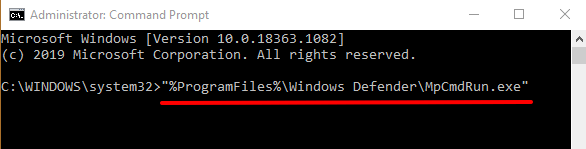
polecenie to wyświetli wszystkie dostępne opcje i operacje dla narzędzia wiersza poleceń ochrony przed złośliwym oprogramowaniem. Przejrzyj opcje i określ operację, którą chcesz wykonać. Aby wykonać zadanie za pomocą mpcmdrun.exe w wierszu polecenia wpisz / wklej ” %ProgramFiles%\Windows Defender\MpCmdRun.exe ” w konsoli pozostaw spację, wprowadź polecenie operacji i naciśnij Enter.

aby uruchomić pełne skanowanie systemu, wpisz lub wklej ” % ProgramFiles% \ Windows Defender \ MpCmdRun.exe ” – Scan-ScanType 2 w konsoli wiersza polecenia i naciśnij klawisz Enter na klawiaturze.
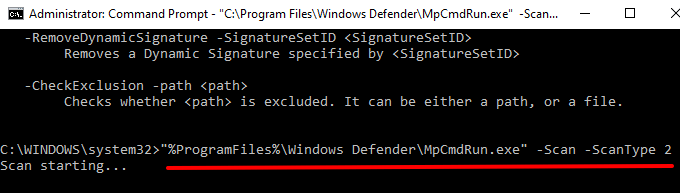
spowoduje to, że program antywirusowy Microsoft Defender przeskanuje cały komputer w poszukiwaniu złośliwego oprogramowania, wirusów i innych form zagrożeń. Po zakończeniu skanowania otrzymasz powiadomienie bezpieczeństwa systemu Windows w obszarze powiadomień lub centrum akcji systemu Windows.
Microsoft Defender automatycznie zneutralizuje i podejmie działania przeciwko wszelkim wykrytym zagrożeniom. Kliknij powiadomienie, aby uzyskać szczegółowy raport o złośliwym programie lub zagrożeniu.
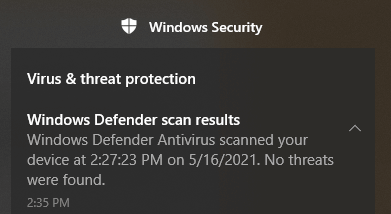
przeczytaj tę oficjalną dokumentację firmy Microsoft, aby dowiedzieć się więcej poleceń, które można wykonać za pomocą MpCmdRun.narzędzie wiersza poleceń exe.
to mpcmdrun.exe bezpieczne?
potrzebujesz narzędzia wiersza poleceń ochrony przed złośliwym oprogramowaniem na swoim komputerze. Plik wykonywalny zasilający narzędzie (np. mpcmdrun.exe) to Bezpieczny plik systemu operacyjnego, który działa na wszystkich urządzeniach z systemem Windows. Pomimo zasadności tego pliku, istnieje jednak kilka raportów wskazujących, że mpcmdrun.plik exe może być używany przez cyberprzestępców do pobierania plików na komputer za pośrednictwem Internetu.
na szczęście istnieje kilka sposobów określenia legalności MpCmdRun.plik wykonywalny exe na komputerze. Niektóre z nich wyróżniamy poniżej.
1. Sprawdź lokalizację pliku
znajdziesz MpCmdRun.exe znajduje się w folderze Windows Defender na komputerze z systemem Windows. Uruchom Eksplorator plików, przejdź do dysku lokalnego (C:) > pliki programu > Windows Defender i znajdź MpCmdRun.exe.
ewentualnie wklej C:\Program Files \ Windows Defender w pasku adresu Eksploratora plików i naciśnij klawisz Enter.
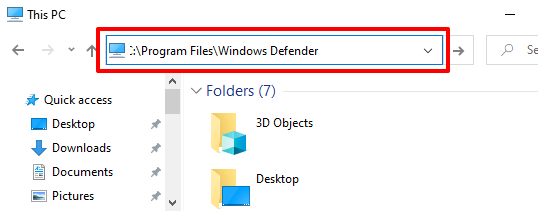
2. Sprawdź podpis cyfrowy
Microsoft jest twórcą i twórcą narzędzia wiersza poleceń ochrony przed złośliwym oprogramowaniem. Jeśli MpCmdRun.exe w innym katalogu (innym niż C:\Program Files\Windows Defender), należy zweryfikować podpis cyfrowy pliku. To pomoże Ci potwierdzić, czy MpCmdRun.exe na komputerze jest złośliwy, a może został przeniesiony do innego folderu przez przypadek.
kliknij prawym przyciskiem myszy MpCmdRun.exe w Menedżerze Zadań lub Eksploratorze plików i wybierz Właściwości.
przejdź do zakładki podpis cyfrowy i sprawdź kolumnę “Nazwa sygnatariusza”.
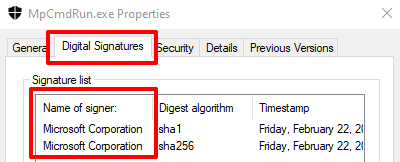
Jeśli plik nie jest podpisany przez Microsoft Corporation, jest to zdecydowanie wirus ukrywający się pod przykrywką legalnego pliku systemowego. W takim przypadku usuń plik z komputera lub zeskanuj go za pomocą oprogramowania antywirusowego lub skanerów bezpieczeństwa online.
Napraw MpCmdRun.problemy z exe
Twój komputer może nie uruchomić narzędzia wiersza poleceń ochrony przed złośliwym oprogramowaniem, jeśli mpcmdrun.plik exe jest złośliwy. Lub, jeśli zostanie przeniesiony z folderu Windows Defender przez przypadek. System Windows może również wyrzucić kilka komunikatów o błędach, jeśli występuje problem z plikiem wykonywalnym lub jeśli komputer jest nieaktualny.
oto kilka potencjalnych rozwiązań problemów uniemożliwiających mpcmdrun.narzędzie wiersza poleceń exe działa poprawnie.
1. Uruchom Ponownie Komputer
Jeśli MpCmdRun.exe zużywa szaloną ilość CPU i przepustowości Internetu w tle, zalecamy zasilanie komputera. To powinno odświeżyć urządzenie i miejmy nadzieję naprawić problemy powodujące awarię narzędzia.
2. Skanowanie w poszukiwaniu wirusów lub złośliwego oprogramowania
MpCmdRun.plik exe może być wirusem, nawet jeśli znajduje się w odpowiednim katalogu na komputerze. Uruchom plik za pomocą aplikacji antywirusowej innej firmy lub skanerów antywirusowych online. Usuń plik z komputera, jeśli narzędzie bezpieczeństwa oznaczy plik jako niebezpieczny lub złośliwy.
3. Uruchom wiersz polecenia jako Administrator
narzędzie wiersza poleceń ochrony przed złośliwym oprogramowaniem może nie wykonać niektórych operacji, jeśli wiersz polecenia nie ma wystarczających uprawnień. Gdy potrzebujesz użyć MpCmdRun.exe common-line tool, upewnij się, że uruchamiasz wersję wiersza polecenia na poziomie administratora.

4. Zaktualizuj komputer
, jeśli podczas uruchamiania MpCmdRun pojawi się kod błędu “0x80070667”.polecenie exe, to dlatego, że na komputerze działa stara wersja systemu Windows 10. Aby uzyskać najlepsze wrażenia, upewnij się, że na komputerze jest zainstalowany System Windows 10 w wersji 1703 (lub wyższej).
przejdź do Ustawienia > aktualizacja & bezpieczeństwo > Windows Update, aby sprawdzić dostępne aktualizacje.
aktualizacje zabezpieczeń programu antywirusowego Microsoft Defender są również instalowane wraz z aktualizacjami systemu Windows, dzięki czemu komputer jest chroniony przed najnowszymi zagrożeniami.
5. Uruchom narzędzie System File Checker (SFC)
SFC to narzędzie wiersza poleceń, które naprawia i zastępuje uszkodzone pliki systemowe na urządzeniach z systemem Windows. Jeśli usunąłeś MpCmdRun.exe z komputera, być może przez przypadek lub z powodu infekcji złośliwym oprogramowaniem, użyj Kontrolera plików systemowych, aby przywrócić plik. Podłącz komputer do Internetu, Uruchom wiersz polecenia jako administrator, wprowadź poniższe polecenie w terminalu i naciśnij klawisz Enter.
DISM.exe / Online / Cleanup-image / Restorehealth
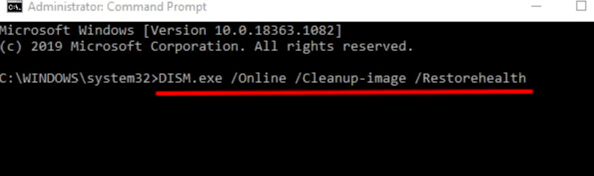
gdy pojawi się komunikat o powodzeniu, wpisz lub wklej sfc /scannow w terminalu i naciśnij klawisz Enter.
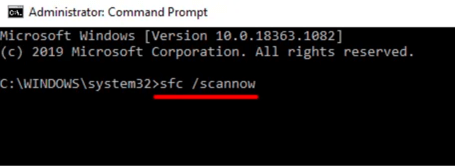
proces może trwać do 30 minut (lub więcej). Uruchom ponownie komputer po zakończeniu procesu naprawy i sprawdź, czy to przywraca plik MpCmdRun i rozwiązuje inne problemy.
jeśli nic innego nie działa, należy rozważyć przywrócenie systemu lub ponowną instalację systemu Windows na komputerze.
Leave a Reply